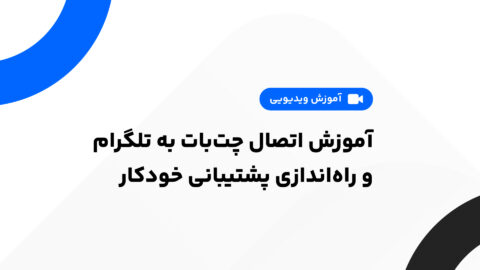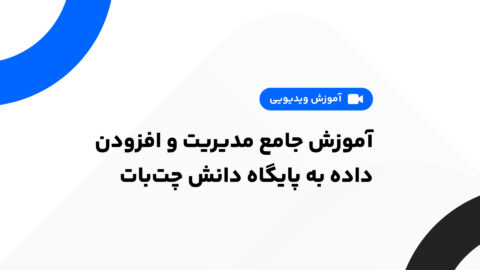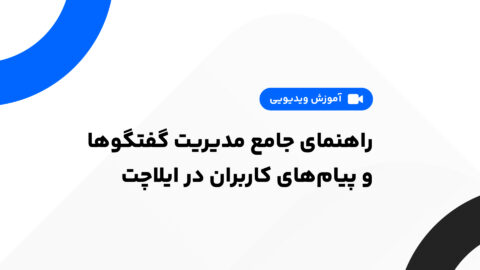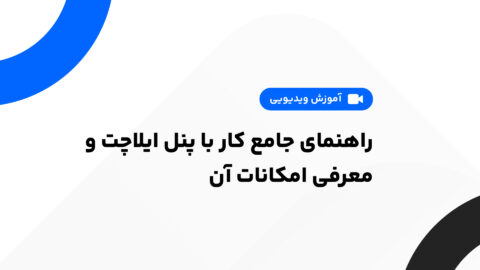امروزه داشتن یک چتبات هوشمند در سایت، راهی ایدهآل برای ایجاد تعامل، پشتیبانی و جذب مشتری است. در این آموزش نصب چتبات در سایت غیروردپرسی، نحوه فعالسازی و شخصیسازی کامل ویجت گفتگو را با سادهترین روشها یاد میگیرید. با ایلاچت، همهچیز برای ساخت یک تجربه منحصربهفرد کاربری مهیا شده است.
گام اول: دریافت و درج کد ویجت در سایت غیروردپرسی
برای شروع باید کد ویجت چتبات را از پنل کاربری ایلاچت دریافت و در سایت خود قرار دهید:
- وارد پنل خود در ایلاچت شوید.
- چتبات مورد نظر را انتخاب کنید.
- به بخش تنظیمات بروید و تب «استفاده و انتشار» را انتخاب نمایید.
- گزینه «ویجت سایت» را بزنید.
- کد نمایش داده شده را کپی کنید.
- کد را در انتهای فوتر سایت (قبل از تگ ) قرار دهید.
نکته: در صورت داشتن سایت وردپرسی، از افزونه اختصاصی ایلاچت استفاده کنید. مشاهده افزونه وردپرس ایلاچت
گام دوم: شخصیسازی حرفهای ویجت گفتگو
ایلاچت امکانات بینظیری برای شخصیسازی دارد که به راحتی میتوانید ویجت چتبات را مطابق با برند خود طراحی کنید.
تنظیمات پاسخگویی چتبات
- زبان پاسخگویی: فارسی، انگلیسی، عربی، ترکی یا حتی تطبیق خودکار با زبان پیام کاربر.
- لحن پاسخ: گزینههایی مثل رسمی، حرفهای، دوستانه یا غیررسمی که تاثیر زیادی در تجربه کاربری دارد.
- طول پیام: تعیین اندازه پاسخها در سه مدل (کوتاه، متوسط، بلند).
گزینههای پیشرفته ویجت
- استفاده از مارکداون: امکان نمایش متون بولد، لینکها و لیستها به صورت زیبا در پاسخها.
- استفاده از ایموجی: اضافه کردن خودکار ایموجیهای مناسب بر اساس محتوای پیام.
- افکت تایپ: نمایش متنی پاسخها به صورت تایپی، برای تجربه دیداری جذابتر.
- درخواست اپراتور انسانی: فعالسازی قابلیت انتقال مکالمه به اپراتور واقعی یا ارایه راههای ارتباطی جایگزین.
جمعآوری لید و اطلاعات کاربران
در صورت لزوم، با فعالسازی این قابلیت، از کاربران نام، ایمیل و شماره تماس دریافت کنید. جزییات این بخش در آموزش لید به طور کامل شرح داده شده است.
شخصیسازی تصویر و موقعیت ویجت
- تغییر تصویر یا آیکون ویجت به دلخواه.
- انتخاب محل قرارگیری، نسبت ابعاد و میزان فاصله ویجت برای هماهنگی بهتر با طراحی سایت، بهویژه در دو حالت دسکتاپ و موبایل.
تنظیم پیام خوشآمدگویی و اولین پیام
- پیام اولیه چتبات را مشخص کنید تا هنگام باز شدن ویجت، به کاربر خوشآمد بگوید.
تنظیم رنگبندی و ظاهر ویجت
- انتخاب کامل رنگها بر اساس برند.
- دو تم لایت و دارک، با انتخاب خودکار طبق تنظیمات سیستم بازدیدکننده.
- پیشنمایش زنده تمامی تغییرات در پنل و بازگشت آسان به حالت پیشفرض.
گزینههای امنیتی و کنترل مصرف
- محدود کردن نمایش ویجت به دامنههای مجاز
- تنظیم سقف تعداد پیامهای کاربر در زمان معین (مثلا ۵ پیام در ۱۰ ثانیه) برای پیشگیری از اسپم و سوءاستفاده.
مثال کاربردی
فرض کنید سایتی با طراحی غیروردپرسی و هویت رنگی مشخص دارید. میتوانید ویجت ایلاچت را با همان رنگها، آیکون دلخواه و حتی متن خوشآمدگویی برند خود شخصیسازی کنید. سپس با محدود کردن تعداد پیام در زمان، از اسپم و مصرف بیهوده جلوگیری کنید.
سوالات متداول درباره آموزش نصب چتبات در سایت غیروردپرسی
۱. آیا نصب چتبات در سایت غیروردپرسی نیاز به دانش فنی پیچیده دارد؟
خیر، کافی است کد ویجت را کپی و قبل از تگ بسته سایت خود قرار دهید.
۲. میتوان رنگ و ظاهر ویجت را مطابق سایت تغییر داد؟
بله، همه رنگها، اندازه، محل ویجت، تصاویر و پیامها قابل شخصیسازی است.
۳. آیا میتوان پاسخهای چتبات را فارسی یا چندزبانه کرد؟
بله، حتی میتوانید گزینه تطبیق خودکار زبان بر اساس پیام کاربر را فعال نمایید.
۴. امکان محدود کردن دسترسی یا کنترل تعداد پیام هست؟
بله، با تنظیم دامنه مجاز و محدودیت تعداد پیام، کنترل کامل دارید.
۵. چطور میتوانم پیشنمایش تغییرات را قبل از انتشار ببینم؟
در پنل ایلاچت، تمامی تغییرات ظاهر ویجت به صورت آنی و زنده نمایش داده میشود.
جمعبندی کوتاه
در آموزش نصب چتبات در سایت غیروردپرسی دیدید که تنها با دریافت و قرار دادن یک کد، یک ویجت کاملا قابل شخصیسازی خواهید داشت. با تنظیم رنگ، لحن، پیام و ظاهر، بهترین تجربه را به کاربران خود بدهید. اگر به قابلیت بیشتر نیاز داشتید، سری به پنل ایلاچت بزنید و همه گزینهها را بررسی کنید.